PÄIVITYS: Olemme julkaisseet uuden version Jotformin PDF-Editorista.
On kaksi tapaa upottaa PDF-tiedosto lomakkeelle. Voit käyttää PDF Embedder -widgettiä näyttääksesi PDF-tiedoston Google Docsin PDF Viewerissä – et siis tarvitse Adobe Readeria. Toinen vaihtoehto on upottaa iframe suoraan tekstikenttään. PDF-tiedoston tarkasteluun tällä tapaa käyttäjilläsi tulee olla Adobe Reader asennettuna selaimeen.
Tapa 1: PDF Embedder widget
1. Klikkaa Lisää lomake-elementti ja avaa Widgetit -välilehti.
2. Etsi hakusanalla PDF Embedder, ja lisää widgetti lomakkeellesi.
3. Yleisasetukset -välilehdellä klikkaa Lataa tiedosto -painiketta ja lataa PDF-tiedostosi.
4. Klikkaa vihreää Päivitä-painiketta tallentaaksesi asetukset.
Tapa 2: Iframe-koodin käyttäminen tekstikentässä
1. Lataa PDF-tiedosto serverillesi tai tiedostojen tallennuspalveluun, ja kopioi linkki tiedostoon. Linkin tulee tukea HTTPS-protokollaa. LIsää Kappale-kenttä lomakkeellesi.
3. Liitä iframe-koodi tekstikenttään ja korvaa PASTE_YOUR_PDF_URL_HERE teksti PDF-linkilläsi.
<iframe src=”PASTE_YOUR_PDF_URL_HERE” style=””></iframe>
Voit myös muuttaa kentän leveyttä ja korkeutta.
Alla olevalla demolomakkeella näet molemmat upotustavat:
https://www.jotform.com/72167631090958
Jos sinulla on kysymyksiä tai ehdotuksia, jätä kommenttisi alle. Jos tarvitset apua lomakkeen rakentamisessa, lähetä kysymyksesi Tukifoorumille ja autamme sinua.

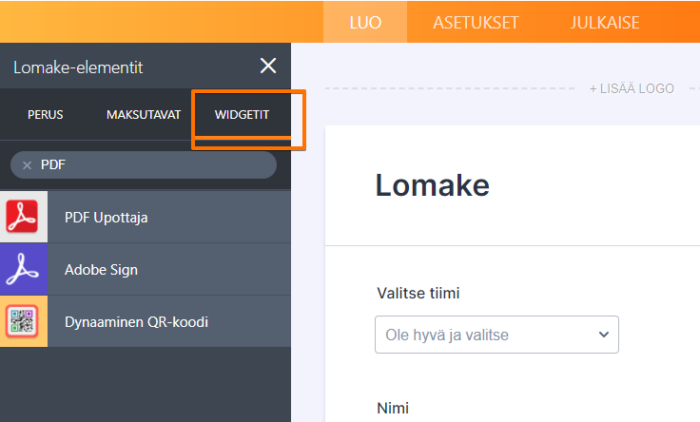
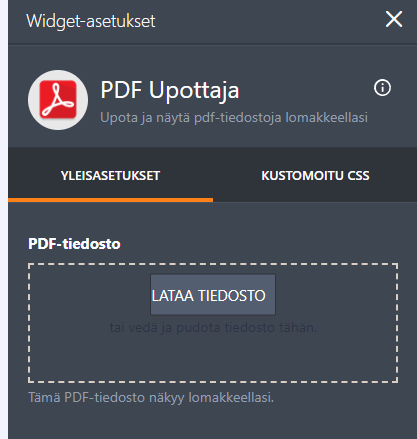
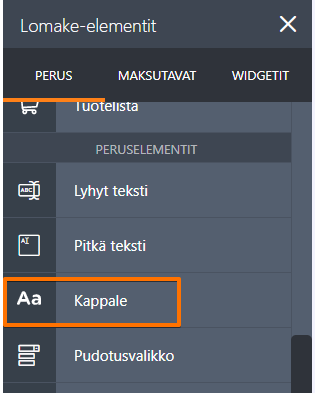
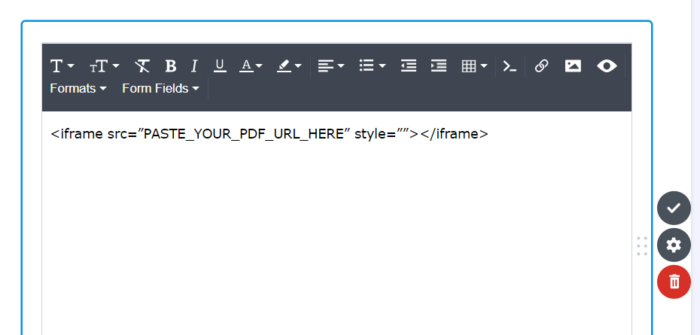
Lähetä viesti: